Кантип Instagram видеолорун, сүрөттөрүн, IGTV жана роликтерди жүктөп алууга болот

Инстаграмда ар кандай кызыктуу сүрөттөрдү жана видеолорду бөлүшкөн же тапкан жүз миллиондогон адамдар бар. Сүйүктүү видеолоруңузду Instagramдан жүктөп алгыңыз келсе, анда аларды жүктөп алуу үчүн баскыч жок. Анда сиз ойлонушуңуз мүмкүн Instagram Video жүктөөчү Инстаграмдагы видеолорду жүктөп алууга жардам бере турган курал, бул сиздин бул жерде болушуңуздун себептеринин бири деп ойлойм. Ошондуктан, мен сизге бир чечимди сунуштайм жана сиз Instagram видеолорун компьютерге, атүгүл IGTV видеолорун кантип жүктөп алууну үйрөнө аласыз.
Instagram Videos онлайн жүктөп алуу үчүн мыкты чечим
Онлайн видео жүктөөчү бул эң популярдуу веб-сайттардан, анын ичинде Instagram, Facebook, YouTube ж. Сиз Instagram видеосун жүктөп алып, аны 4K, 4P, 1080P жана 720P сыяктуу бир нече токтомдор менен MP480 катары сактай аласыз. Ошондой эле, оригиналдуу видеолорго жараша, сиз Instagram видеолорун MP3 форматына жогорку сапатта жүктөй аласыз. Мындан тышкары, жагымдуу сюрприз - сиз тез жүктөө ылдамдыгы менен пакеттик жүктөө мүмкүнчүлүгүңүз бар. Жарнаманын эч кандай тоскоолдуктары жок так жана колдонууга оңой интерфейс сизге эс алуу тажрыйбасын берет. Төмөнкү жүктөп алуу баскычын чыкылдатып, кийинки бөлүмгө менин кадамымды аткаруу менен аны азыр алыңыз.
Онлайн видео жүктөөчү менен Instagram/IGTV видеосун компьютерге кантип түшүрсө болот
Эми, келгиле, Instagram же IGTV видеолорун Windows/Mac аркылуу кантип жүктөп алууну үйрөнөлү Онлайн видео жүктөөчү.
1-кадам. Instagram/IGTV Video URL дарегин көчүрүү
Биринчиден, иш тактаңызда Online Video Downloader программасын ачып, аны даярдаңыз. Андан кийин жүктөп алгыңыз келген Instagram/IGTV видео барагына өтүп, дарек тилкесиндеги видео шилтемесинин бардык саптарын тандаңыз. Шилтемени оң баскыч менен чыкылдатып, "Көчүрүү" опциясын тандаңыз.
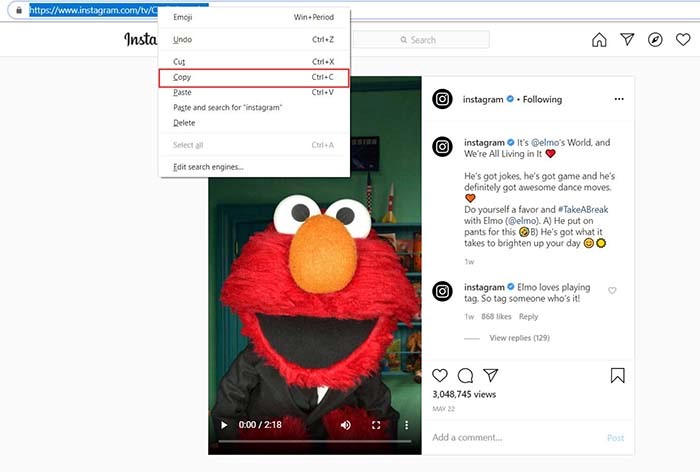
2-кадам. Instagram/IGTV Video URL дарегин чаптоо
Online Video Downloader программасынын негизги интерфейсине кайтып, видеонун URL дарегин "URL бул жерге көчүрүп жана чаптоо" киргизүү кутучасына чаптаңыз. Андан кийин, чычканыңызды "Талдоо" баскычына жылдырып, аны басыңыз. Ошол эле учурда, программа Instagramдан видеону тартып алышы үчүн интернет байланышы жакшы экенин текшеришиңиз керек.

Кадам 3. Output Format жана Download тандоо
"Талдоо" бүткөндөн кийин, жүктөө тандоосу менен терезе пайда болот. Сиз чыгаруу форматы катары бир форматты тандап, жүктөп алуу үчүн "Жүктөө" баскычын чыкылдата аласыз. Жана кээ бир видеолор сизге видеолорду MP4 жана MP3 форматына жүктөөгө мүмкүндүк берет, бирок кээ бир видеолордо MP4 видеону жүктөп алуу тандоолору гана бар.
"Жүктөө" баскычын басканда, сиз жүктөөнүн жүрүшүн көрөсүз. Мындан тышкары, мурда айтылгандай, сиз жүктөп алуу үчүн көбүрөөк видеолорду кошууну уланта аласыз. Бул пакеттик жүктөөнү колдойт жана көптөгөн видеолорду жүктөп алышыңыз керек болсо, көп күтүү убактысын үнөмдөй аласыз.

4-кадам. Жүктөлгөн видеолорду көрүңүз
Акырында, жүктөп алгандан кийин, жүктөлүп алынган видеолорду же аудиону табуу үчүн "Бүттү" кутусуна өтсөңүз болот. Ошентип, азыр компьютериңизде Instagram/IGTV видеолорун оффлайн режиминде көрө аласыз.
Бул Инстаграмдагы видеолорду кантип жүктөө керектигин көрсөтүүчү кадам кадам Онлайн видео жүктөөчү. Бир нече чыкылдатуу керек болгон веб-сайттардан онлайн видеолорду алуу абдан оңой. Жаңы колдонуучулар үчүн Online Video Downloader 15 күндүн ичинде видеолорду же аудиону жүктөп алуу үчүн сыноо версиясын сунуштайт. Аракет кылып көрүңүз жана дагы сонун мүмкүнчүлүктөрдү азыр көрүңүз.
Бул постко канчалык пайдалуу болгон?
аны баалоо үчүн жылдыз жөнүндө Click!
орточо рейтинг / 5. Добуш саны:




